Microsoft Word - один из самых популярных текстовых редакторов, который широко используется как в рабочей обстановке, так и в повседневной жизни. Один из важных аспектов форматирования текста в Word - это использование табуляции для создания отступов в документе. Однако, есть случаи, когда необходимо заменить табуляцию на пробелы. В этой статье мы рассмотрим, как легко изменить табуляцию на пробелы в Word и приведем примеры, демонстрирующие этот процесс.
Изменение табуляции на пробелы может быть полезным во многих ситуациях. Например, если вы создаете веб-страницу и хотите, чтобы текст выглядел одинаково на разных устройствах, замена табуляции на пробелы обеспечит эффект одинаковых отступов. Кроме того, изменение табуляции на пробелы может помочь вам при работе с текстами, которые должны соответствовать определенным стандартам форматирования.
В Word есть несколько способов замены табуляции на пробелы. Самый простой способ - использование функции "Замена" (Replace) в редакторе Word. Чтобы заменить табуляцию на пробелы с помощью этой функции, вы должны открыть документ, выбрать вкладку "Домой" (Home) в меню Word, затем нажать на "Замена" (Replace) в разделе "Редактирование" (Editing). В появившемся окне "Замена" (Replace), в поле "Найти" (Find) введите символ табуляции, а в поле "Заменить на" (Replace with) - пробел. Затем нажмите кнопку "Заменить все" (Replace All), и Word автоматически заменит все табуляции на пробелы в вашем документе.
Установка и настройка табуляции в Microsoft Word
1. Шаг один: откройте документ в Microsoft Word и выберите вкладку "Разметка страницы".
2. Шаг два: в разделе "Паравтры абзаца" найдите кнопку "Отступы" и нажмите на нее.
3. Шаг три: в появившемся окне настройки отступов найдите раздел "Табуляция".
4. Шаг четыре: введите значение для позиции табуляции или выберите один из предлагаемых вариантов.
5. Шаг пять: выберите тип табуляции, такой как слева, по центру, справа или с дефисом.
6. Шаг шесть: нажмите кнопку "Установить" для применения настроек табуляции.
7. Шаг семь: продолжайте настраивать табуляцию по вашему усмотрению, добавляя или удаляя отступы.
Теперь, после установки и настройки табуляции, вы можете использовать клавишу "Tab" или сочетание клавиш "Ctrl + Tab" для создания отступов в документе. Также вы можете изменять или удалять настройки табуляции в любое время, следуя вышеуказанным шагам.
Основные понятия и принципы работы с табуляцией
Табуляция в Microsoft Word позволяет создавать отступы и выравнивать текст в документах. Табуляция представляет собой невидимую вертикальную линию, на которой размещаются остановки табуляции. Когда вы нажимаете клавишу Tab, курсор перемещается на следующую остановку табуляции.
Остановки табуляции могут быть выровнены по левому краю, правому краю, центру или распределены равномерно между двумя точками. Чтобы задать остановку табуляции в Word, выделите текст или установите курсор на нужной позиции и щелкните на линейке табуляции, расположенной над документом.
Табуляцию также можно настраивать через меню "Параметры абзаца". В диалоговом окне "Параметры абзаца" можно выбрать тип остановки табуляции, задать расстояние до каждой остановки и указать символ заполнения, который будет отображаться до следующей остановки.
Переключение с табуляции на пробелы в Word позволяет заменить все остановки табуляции пробелами. Это может быть полезно, если вы хотите сохранить консистентный внешний вид документа, независимо от того, на каком компьютере он открывается. Чтобы выполнить это действие, перейдите в настройки табуляции в Word и выберите опцию "Пробелы" вместо "Табуляция".
Изменение типа и размера табуляции
Тип табуляции
По умолчанию в программе Microsoft Word тип табуляции задан как "по умолчанию". Однако вы можете изменить тип табуляции на один из следующих:
- Левый: текст будет выровнен по левому краю табуляции.
- Центральный: текст будет выровнен по центру табуляции.
- Правый: текст будет выровнен по правому краю табуляции.
- Десятичный: текст будет выровнен по десятичной точке, указанной в настройках табуляции.
- Заданный пользователем: вы можете указать собственный тип табуляции, задав произвольное количество пробелов или размеры табуляции в дюймах.
Для изменения типа табуляции:
- Выберите текст, для которого нужно изменить тип табуляции.
- Нажмите правой кнопкой мыши и выберите пункт "Параметры абзаца" в контекстном меню или откройте вкладку "Разметка страницы" в верхнем меню и нажмите на кнопку "Параметры абзаца".
- В открывшемся диалоговом окне выберите вкладку "Табуляция".
- Выберите нужный тип табуляции в поле "Тип табуляции".
- Нажмите кнопку "Установить по умолчанию", чтобы сохранить выбранный тип табуляции для всех последующих абзацев.
- Нажмите кнопку "OK", чтобы закрыть диалоговое окно.
Размер табуляции
По умолчанию, размер табуляции в Microsoft Word равен 0,5 дюйма. Однако, вы можете изменить размер табуляции на конкретное значение в дюймах или воспользоваться относительным изменением размера.
Для изменения размера табуляции:
- Выберите текст, для которого нужно изменить размер табуляции.
- Нажмите правой кнопкой мыши и выберите пункт "Параметры абзаца" в контекстном меню или откройте вкладку "Разметка страницы" в верхнем меню и нажмите на кнопку "Параметры абзаца".
- В открывшемся диалоговом окне выберите вкладку "Табуляция".
- В поле "Позиция табуляции" введите нужное значение в дюймах или выберите одну из предлагаемых опций для относительного изменения размера.
- Нажмите кнопку "Установить по умолчанию", чтобы сохранить выбранный размер табуляции для всех последующих абзацев.
- Нажмите кнопку "OK", чтобы закрыть диалоговое окно.
Изменение положения и выравнивания табуляции
Для изменения положения и выравнивания табуляции в документе Microsoft Word можно использовать различные инструменты и настройки. Вот несколько способов, как это сделать:
- Использование диалогового окна "Табуляция": Вы можете открыть диалоговое окно "Табуляция" из меню "Формат" или нажав правой кнопкой мыши на линее номеров строки в верхней части документа. В окне "Табуляция" вы можете установить точки табуляции и выбрать выравнивание для каждой точки.
- Использование линейки: Вы также можете изменить положение и выравнивание табуляции, перетаскивая отметки на линейке в верхней части документа. Если вам нужно удалить точку табуляции, просто перетащите ее с линейки.
- Использование клавиши Tab: При наборе текста вы можете нажимать клавишу Tab, чтобы создать табуляцию с заданным положением и выравниванием. Если вы хотите изменить положение или выравнивание, откройте диалоговое окно "Табуляция" или используйте линейку.
Установка и изменение положения и выравнивания табуляции может быть полезной при создании различных типов документов, таких как таблицы, списка или отступы в тексте. Используйте эти инструменты для настройки документа в соответствии с требованиями вашего проекта или стиля оформления.
Примеры использования табуляции для создания списков, таблиц и колонок
Табуляция в Microsoft Word предоставляет удобный способ создания списков, таблиц и колонок в документах. Различные методы использования табуляции позволяют гибко организовывать информацию, делая текст более структурированным и понятным.
1. Создание списка
Для создания списка с помощью табуляции необходимо установить табуляцию в начале каждой строки элемента списка. Например, чтобы создать маркированный список, можно задать табуляцию перед каждым элементом и использовать символы маркера.
Текст в документе: · Первый элемент списка · Второй элемент списка · Третий элемент списка HTML-код: <ul> <li>Первый элемент списка</li> <li>Второй элемент списка</li> <li>Третий элемент списка</li> </ul>
2. Создание таблицы
Табуляция позволяет устанавливать равномерные отступы между ячейками таблицы, делая ее более читаемой. Чтобы создать таблицу с помощью табуляции, необходимо задать табуляцию перед каждой ячейкой и использовать вертикальные линии для разделения столбцов.
Текст в документе: Заголовок 1 Заголовок 2 Заголовок 3 --------------------------------------- Строка 1 Строка 1 Строка 1 Строка 2 Строка 2 Строка 2 HTML-код: <table> <tr> <th>Заголовок 1</th> <th>Заголовок 2</th> <th>Заголовок 3</th> </tr> <tr> <td>Строка 1</td> <td>Строка 1</td> <td>Строка 1</td> </tr> <tr> <td>Строка 2</td> <td>Строка 2</td> <td>Строка 2</td> </tr> </table>
3. Создание колонок
Табуляция также может быть использована для создания колонок в документе. Для этого необходимо задать табуляцию перед каждой колонкой и использовать горизонтальные линии для разделения.
Текст в документе: Колонка 1 Колонка 2 Колонка 3 -------------------------------- Данные 1 Данные 1 Данные 1 Данные 2 Данные 2 Данные 2 HTML-код: <table> <tr> <td>Колонка 1</td> <td>Колонка 2</td> <td>Колонка 3</td> </tr> <tr> <td>Данные 1</td> <td>Данные 1</td> <td>Данные 1</td> </tr> <tr> <td>Данные 2</td> <td>Данные 2</td> <td>Данные 2</td> </tr> </table>
Табуляция в Microsoft Word - мощный инструмент для создания структурированных списков, таблиц и колонок. Надеемся, приведенные примеры помогут вам использовать табуляцию для организации информации в ваших документах.
Как удалить или отключить табуляцию в Word?

Вот несколько способов удалить или отключить табуляцию в Word:
- Используйте команду "Форматирование абзаца". Для этого выделите абзацы, для которых нужно удалить табуляцию, затем нажмите правую кнопку мыши и выберите "Форматирование абзаца". В открывшемся диалоговом окне выберите вкладку "Отступы и выравнивание" и установите значение "Отступ первой строки" равным 0.
- Используйте комбинацию клавиш Shift + Tab. Этот метод отключает табуляцию только в конкретном месте, где находится курсор. Если вы нажмете Shift + Tab в начале абзаца, табуляция будет удалена для этого абзаца.
- Используйте стиль "Без отступа" или создайте свой собственный стиль. Для этого выделите абзацы, для которых нужно удалить табуляцию, затем выберите нужный стиль из списка стилей.
Выберите наиболее удобный для вас способ удаления или отключения табуляции в Word, в зависимости от ваших потребностей и предпочтений. Удаление или отключение табуляции поможет вам создать удобочитаемый и профессионально оформленный документ в программе Microsoft Word.
Полезные советы по использованию и настройке табуляции

1. Используйте табуляцию для создания равномерных отступов.
Вместо использования пробелов для создания отступов, рекомендуется использовать табуляцию, чтобы гарантировать равномерные и консистентные отступы в документе. Вы можете установить размер табуляции, чтобы он соответствовал вашим предпочтениям и стилю документа.
2. Настройте табуляцию в соответствии с вашими потребностями.
В программе Microsoft Word вы можете настроить табуляцию для конкретных абзацев или всего документа. Перейдите на вкладку "Раскладка страницы" и выберите нужные параметры табуляции в разделе "Табуляция", чтобы настроить ее согласно вашим требованиям.
3. Используйте отличительные символы для обозначения табуляции.
Чтобы визуально отличить отступы, созданные с помощью табуляции, вы можете включить отображение символов табуляции. Включите опцию "Отображение символов" на вкладке "Отображение" в программе Word, чтобы видеть специальные символы, обозначающие табуляцию и пробелы.
4. Используйте комбинацию табуляции и пробелов для сложных структур.
Если вам нужно создать сложную структуру с несколькими уровнями отступов, рекомендуется использовать комбинацию табуляции и пробелов. Например, вы можете использовать табуляцию для обозначения основных отступов, а пробелы для дополнительных отступов внутри основных отступов.
5. Используйте функцию "Перейти на табуляцию" для быстрого перемещения.
В программе Word вы можете использовать функцию "Перейти на табуляцию" для быстрого перемещения между позициями табуляции в документе. Нажмите клавишу "Ctrl" и кликните мышью на позицию табуляции, чтобы переместиться к ней сразу.
С помощью этих полезных советов вы сможете легко использовать и настроить табуляцию в программе Microsoft Word. Не забывайте экспериментировать и настраивать параметры табуляции, чтобы достичь наилучшего результата для своих документов.